База знаний
Создание заказа
Для создания заказа мы нажимаем на кнопку «Новый заказ» и нам открывается страница «Формирование заказа», где слева нам нужно будет заполнить информацию о заказе, а справа на карте будет располагаться его маршрут. Точки на этой карте можно передвигать, тогда адреса будут меняться автоматически.
Для начала
указываем адреса точек, даты и время въезда на них, можно выбрать период
прибытия, а также добавить промежуточные точки. После указания точки и даты
загрузки система сразу же начинает подбор подходящих ТС 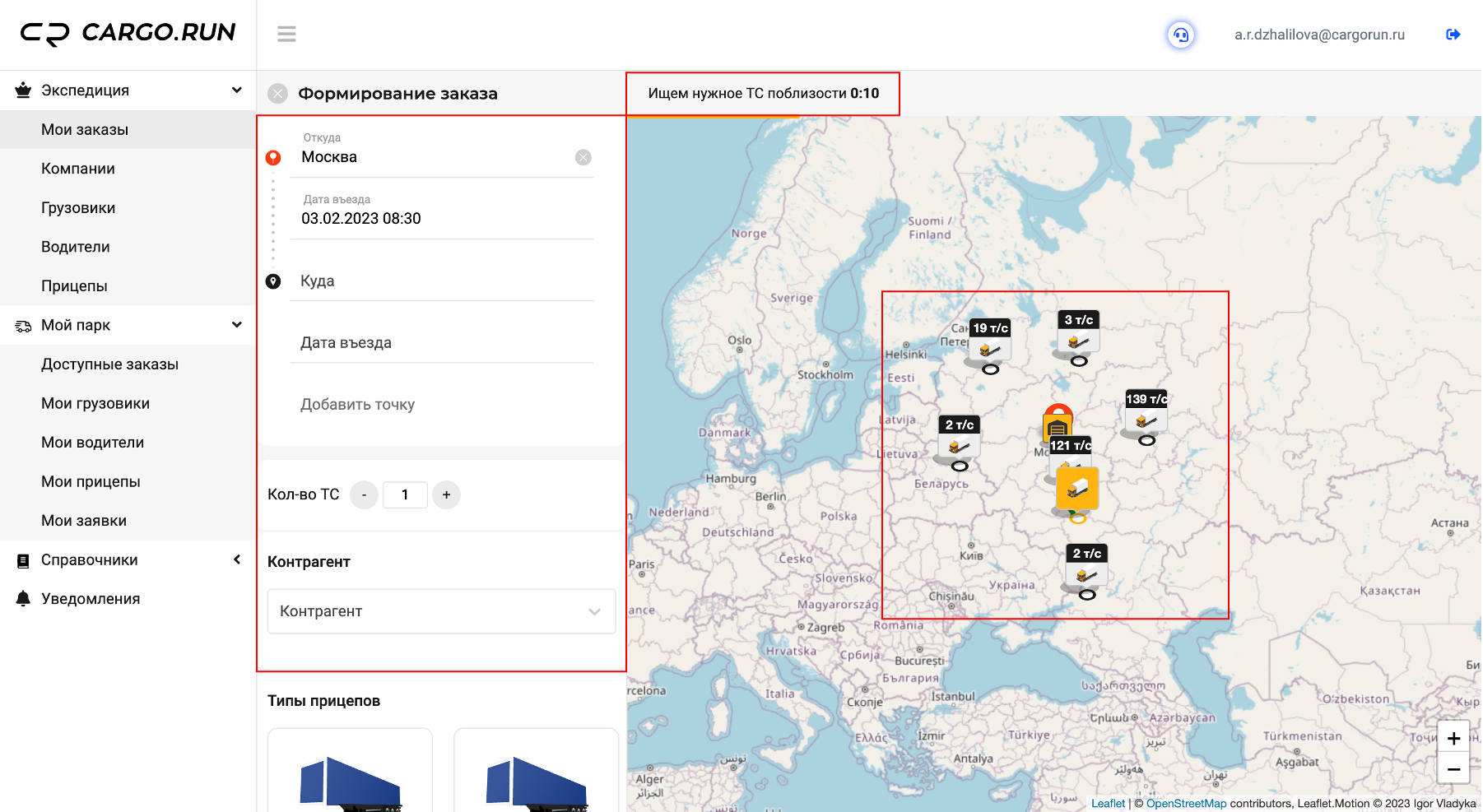
и слева можно
будет увидеть потенциальное количество ТС, которые могут успеть приехать на наш
заказ.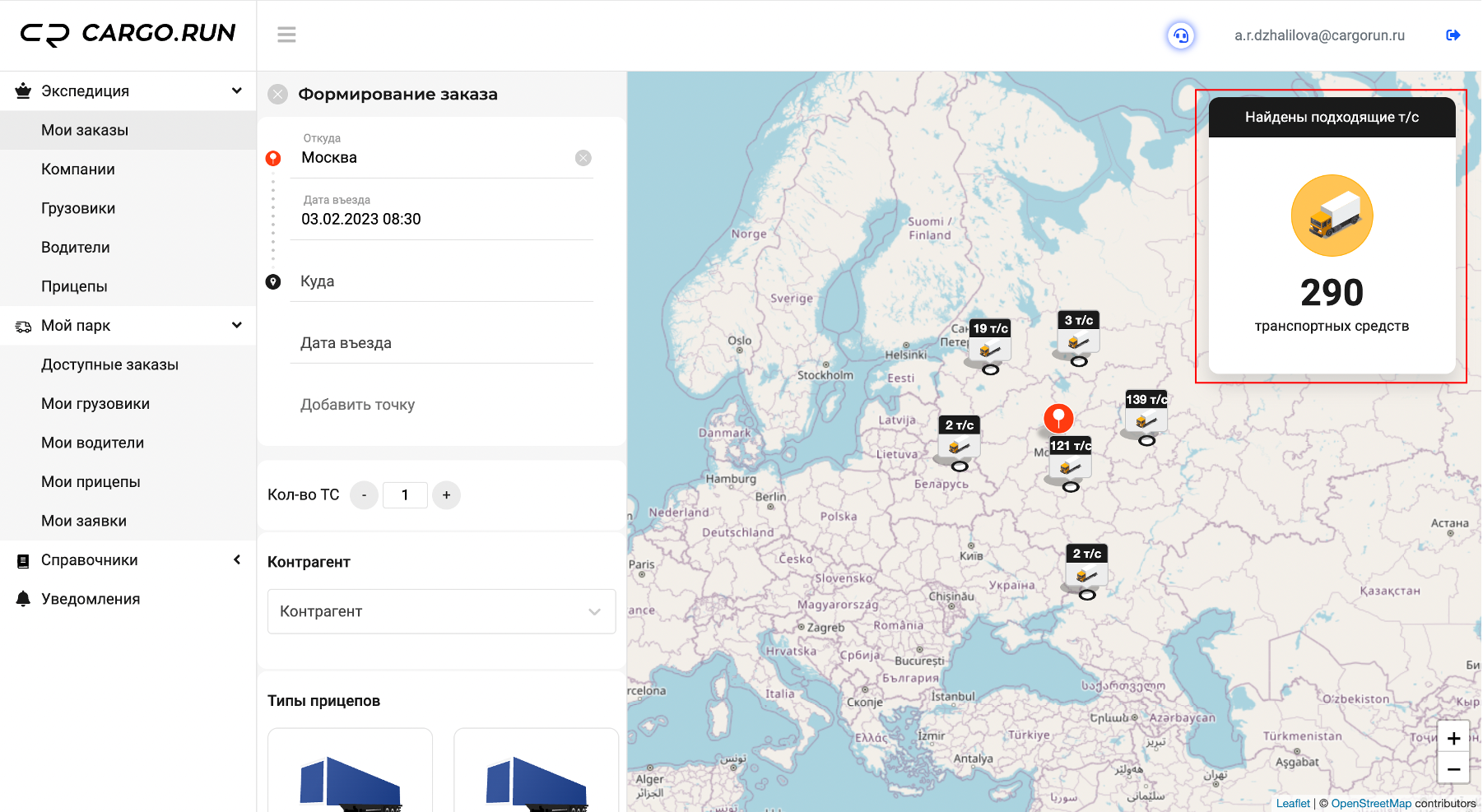
Далее указывает
количество ТС. Если необходимо, выбираем контрагента. Если компания работает в
CARGO.RUN, то список контрагентов подгружается из той же платформы. Если
компания работает только в Загрузках, то вы можете создать свой список
контрагентов в разделе «Справочники» подразделе «Контрагенты». Через ответственное
лицо можно будет настроить отображение контрагента для перевозчиков: отображать
им контрагента всегда, никогда или только после отклика.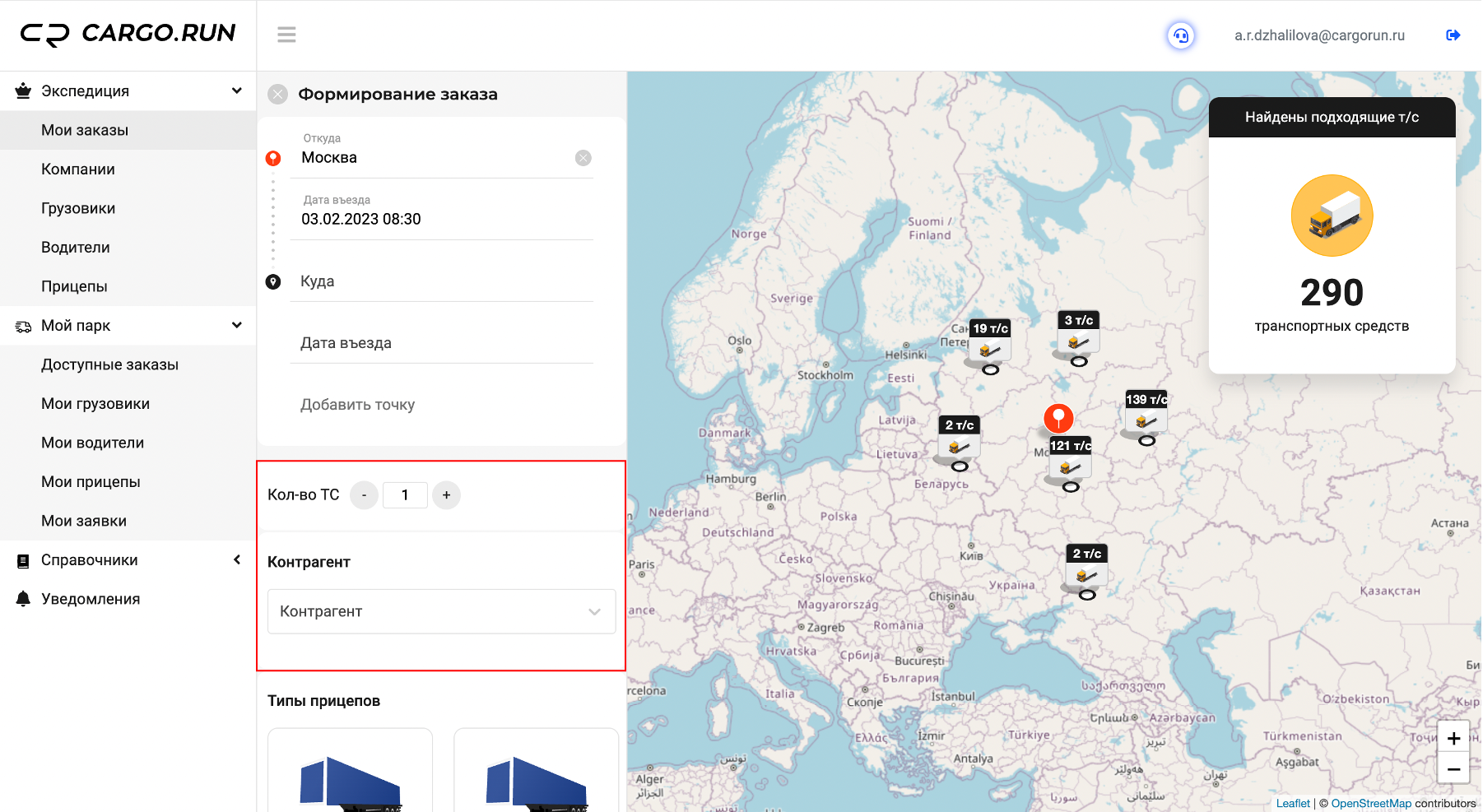
Выбираем типы
прицепов. Тип загрузки/выгрузки. Заполняем информацию по грузу, а именно: тип
груза и его вес в тоннах.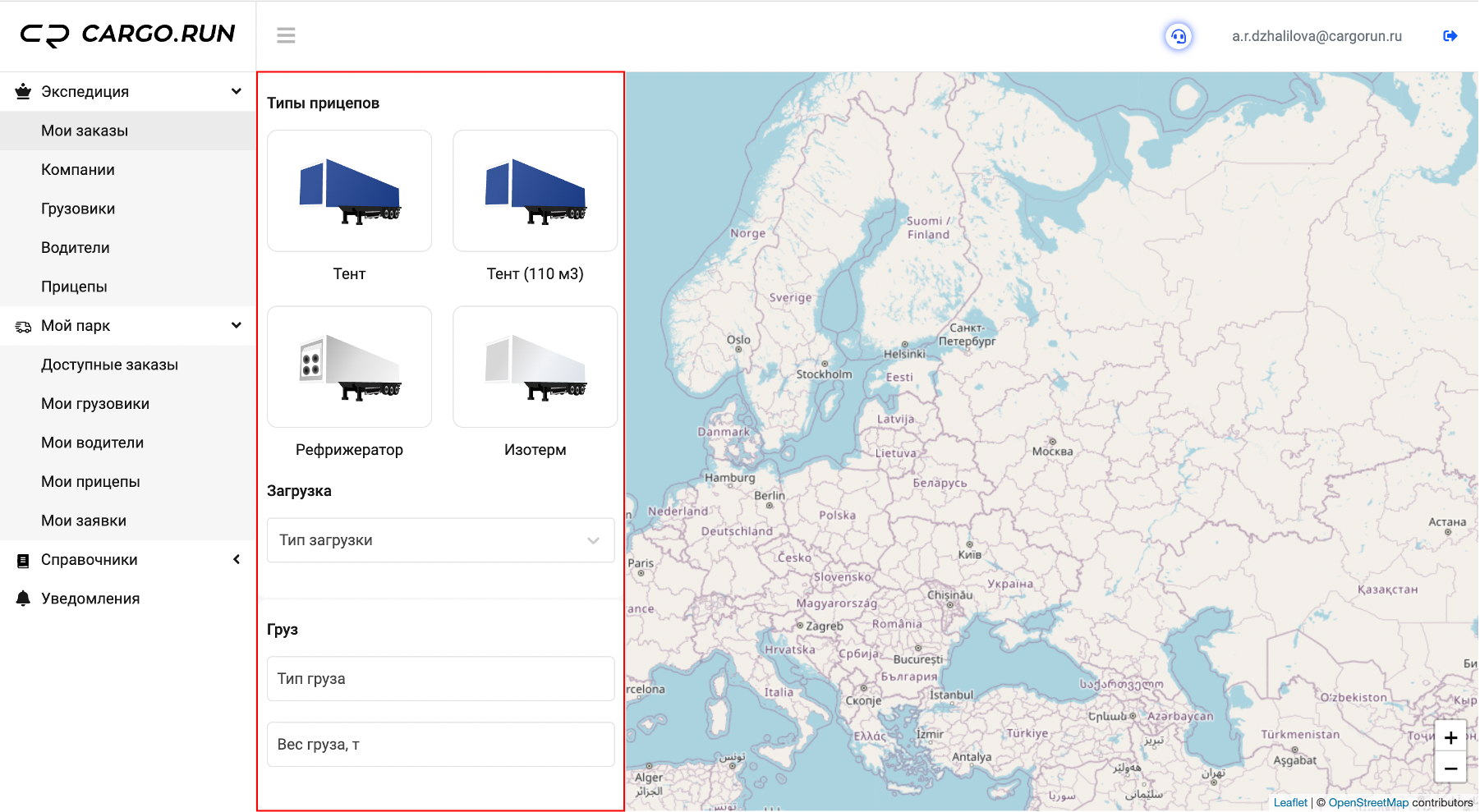
Выбираем тип
упаковки, указываем, нужна ли медицинская книжка. 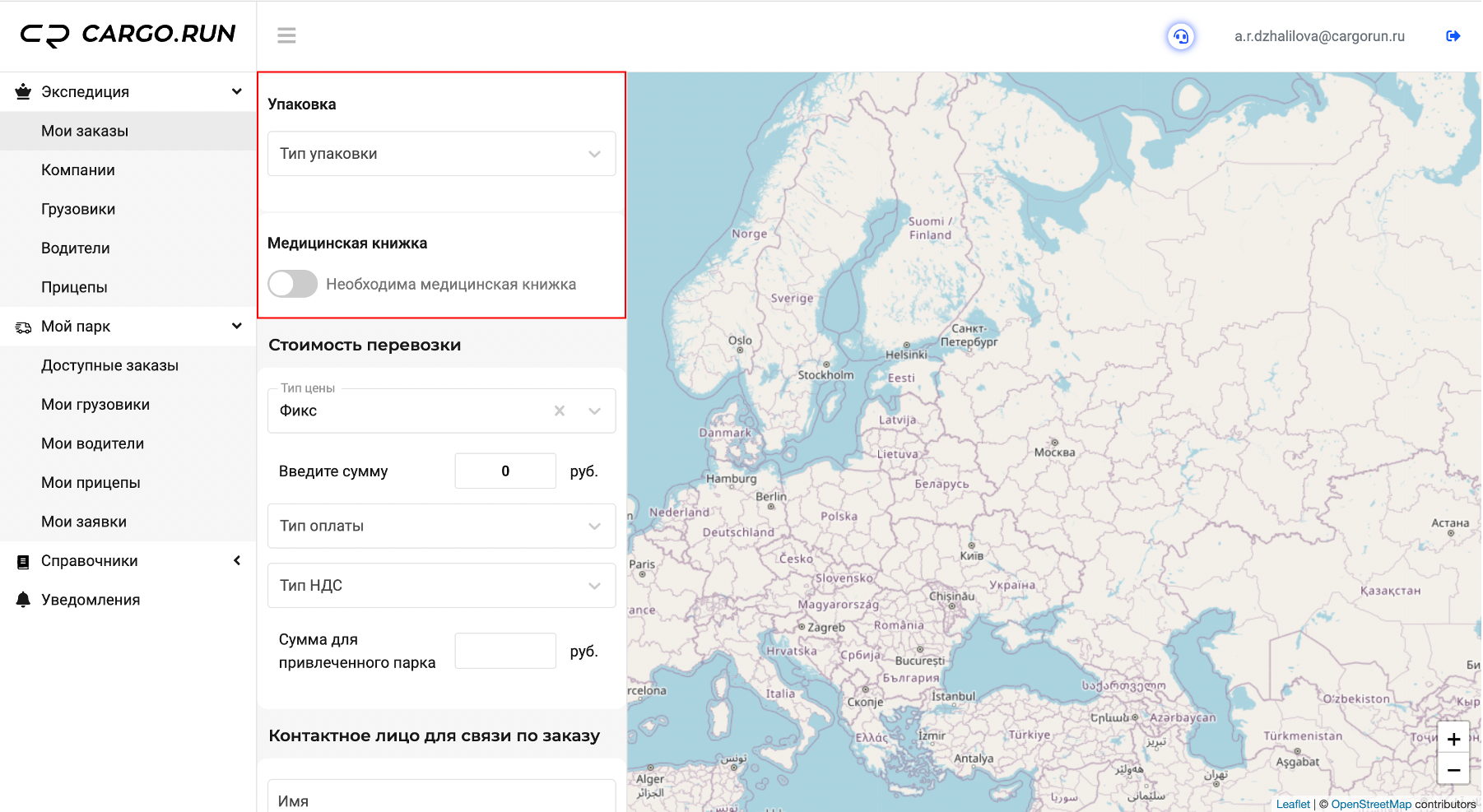
Затем выбираем тип цены: Фикс, Аукцион или Предложения.
При выборе «Фикс»
перевозчики откликаются с фиксированной ценой, указанной экспедитором.
Необходимо заполнить поля: «Сумма», «Тип оплаты» (наличный или безналичный),
«Тип НДС» и «Сумма для привлеченного парка». Для «своего» перевозчика будет
указываться цена из поля суммы, для остальных - цена из «суммы для
привлеченного парка», если поле «сумма для привлеченного парка» при создании
было пустым, то в это поле подставляется сумма за вычетом базового процента
маржинальности, который настраивается через ответственное лицо. По умолчанию
процент маржинальности равен 10%. После заполнения стоимости система сразу
покажет, насколько ваша цена отличается от средней на рынке.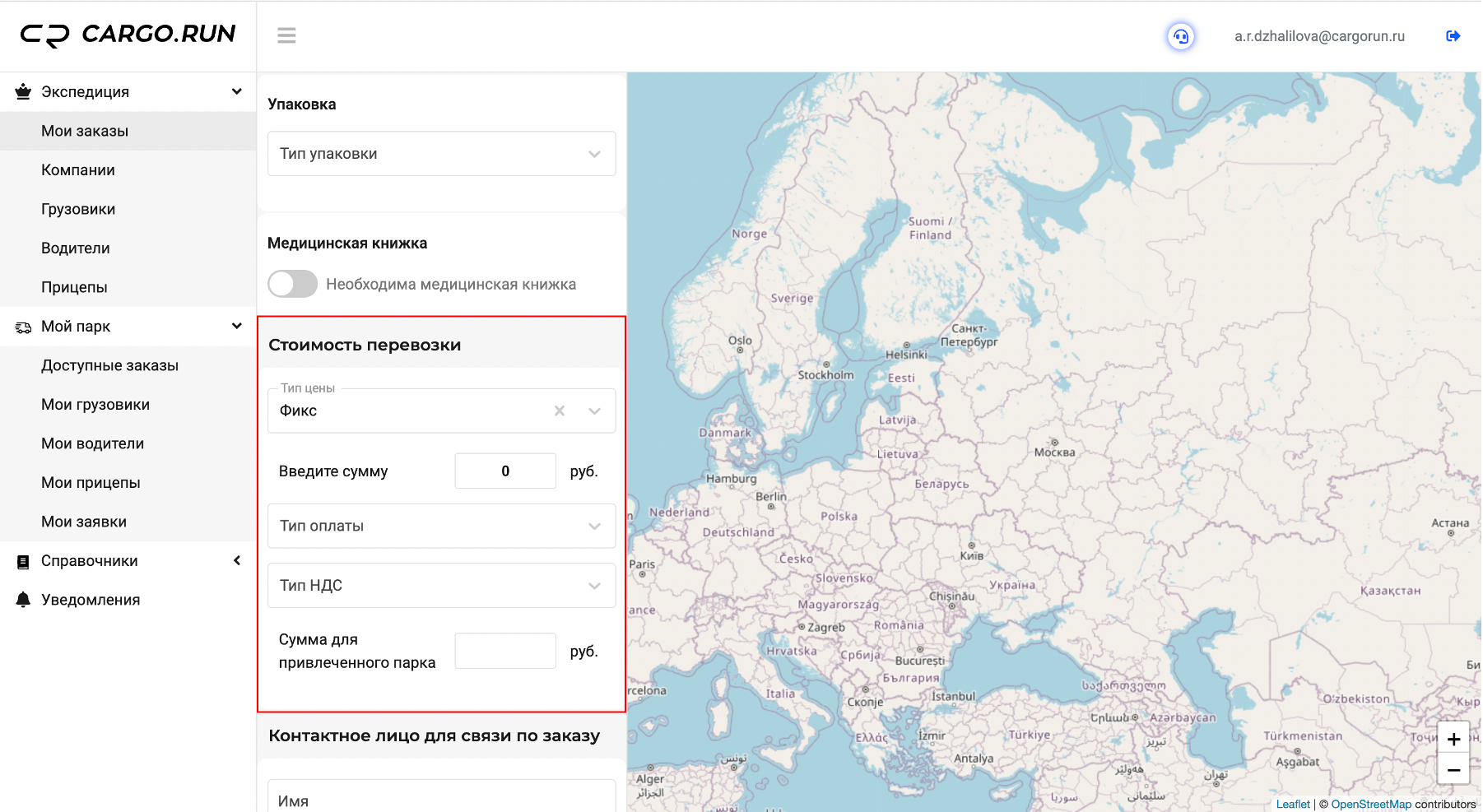
При выборе
«Аукцион» проводится аукцион на понижение. Необходимо заполнить поля:
«Стартовая стоимость», «Минимальная стоимость» (это необязательное поле; если
она указана, то при совершении ставки равной минимальной стоимости аукцион
заканчивается досрочно), «Шаг аукциона», «Прием ставок, до» (указываем дату и
время окончания приема ставок), «Тип оплаты» и «Тип НДС». 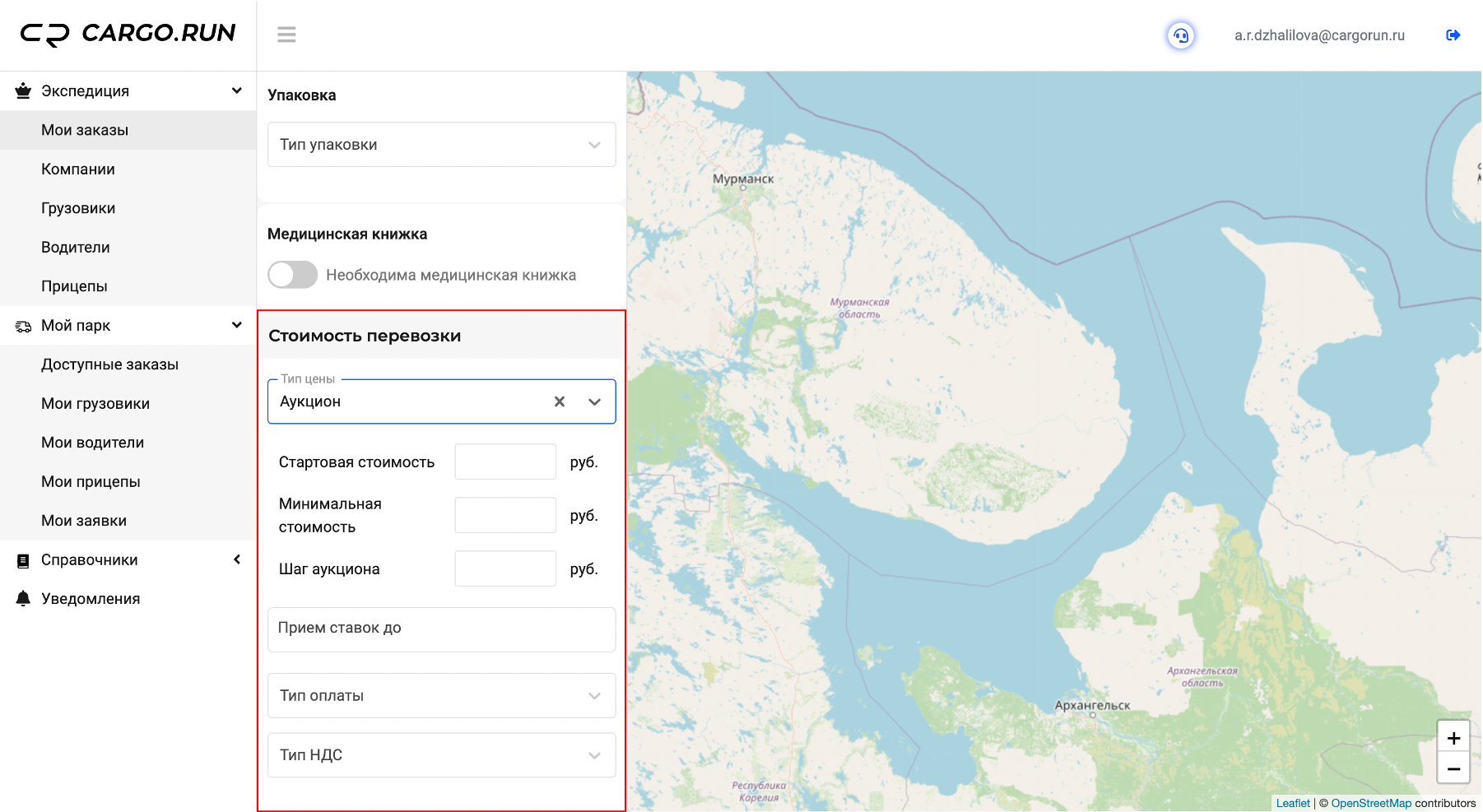
При выборе
«Предложения» перевозчик предлагает свою цену, которая может быть как ниже, так
и выше указанной экспедитором. Необходимо заполнить поля: «Сумма», «Прием
ставок, до» (указываем дату и время окончания приема предложений), «Тип оплаты»
и «Тип НДС». 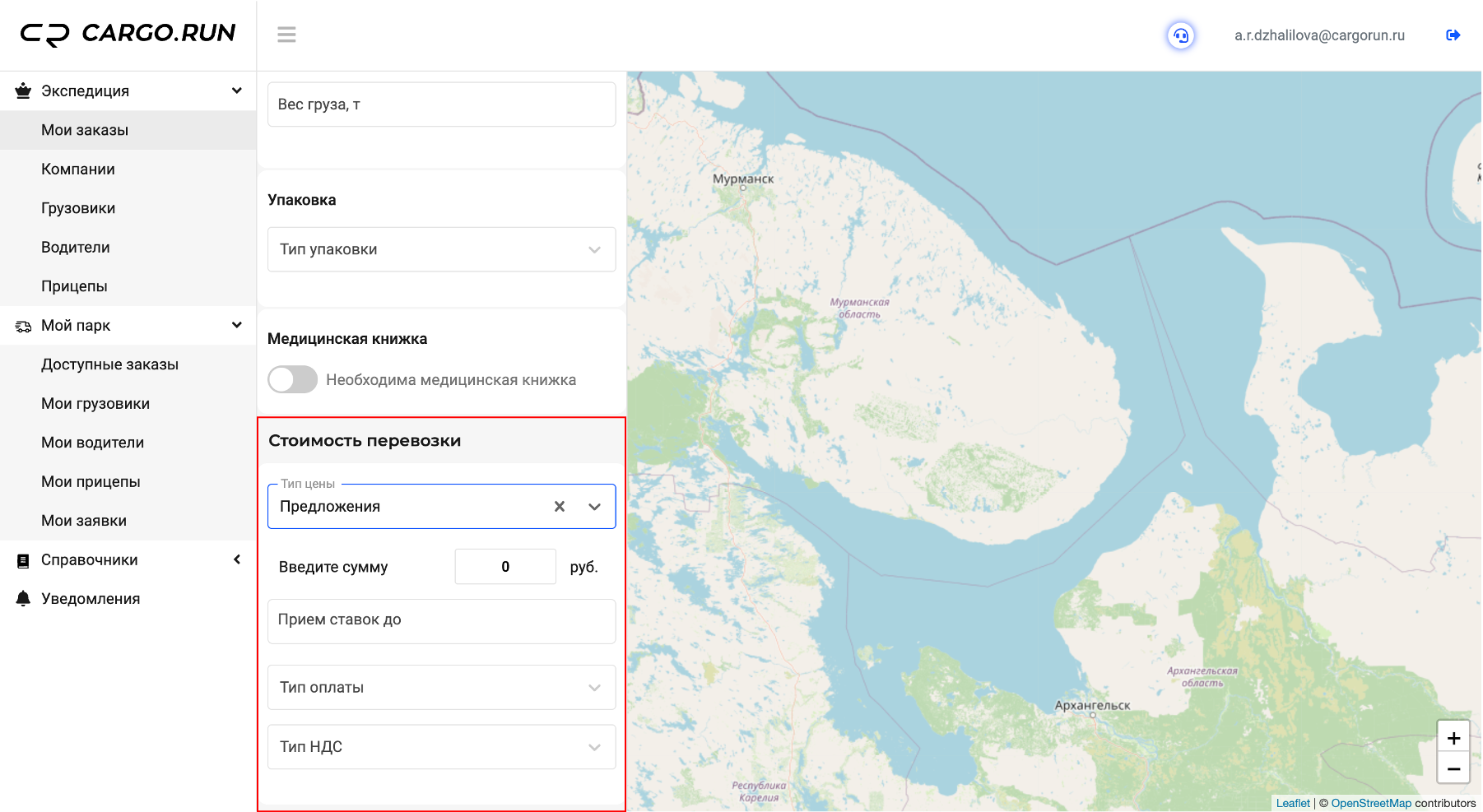
После заполнения
информации о стоимости можно оставить контактные данные ответственного по
заказу: имя и номер телефона, и комментарий к заказу.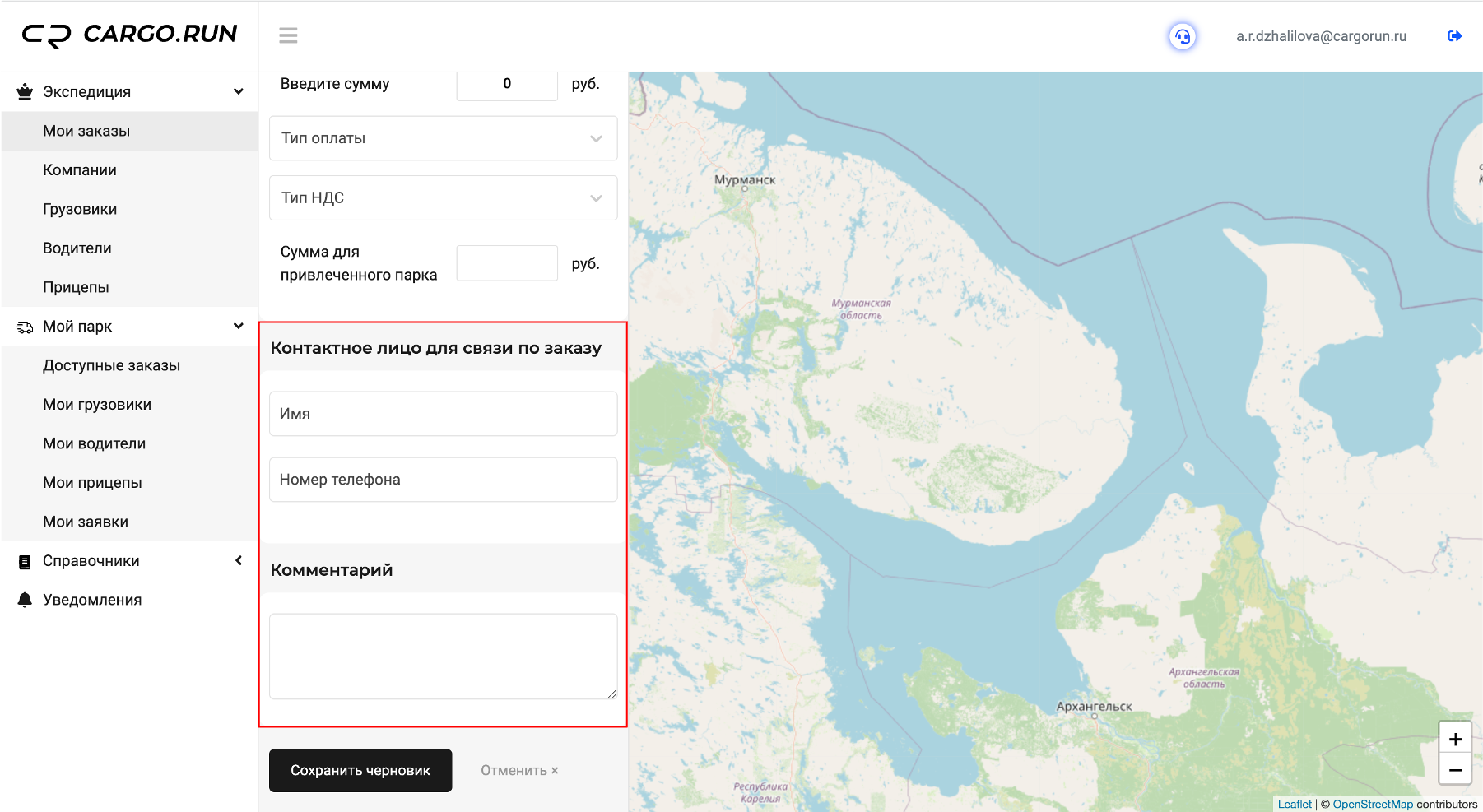
Далее нажимаем на
кнопку «Сохранить как черновик». 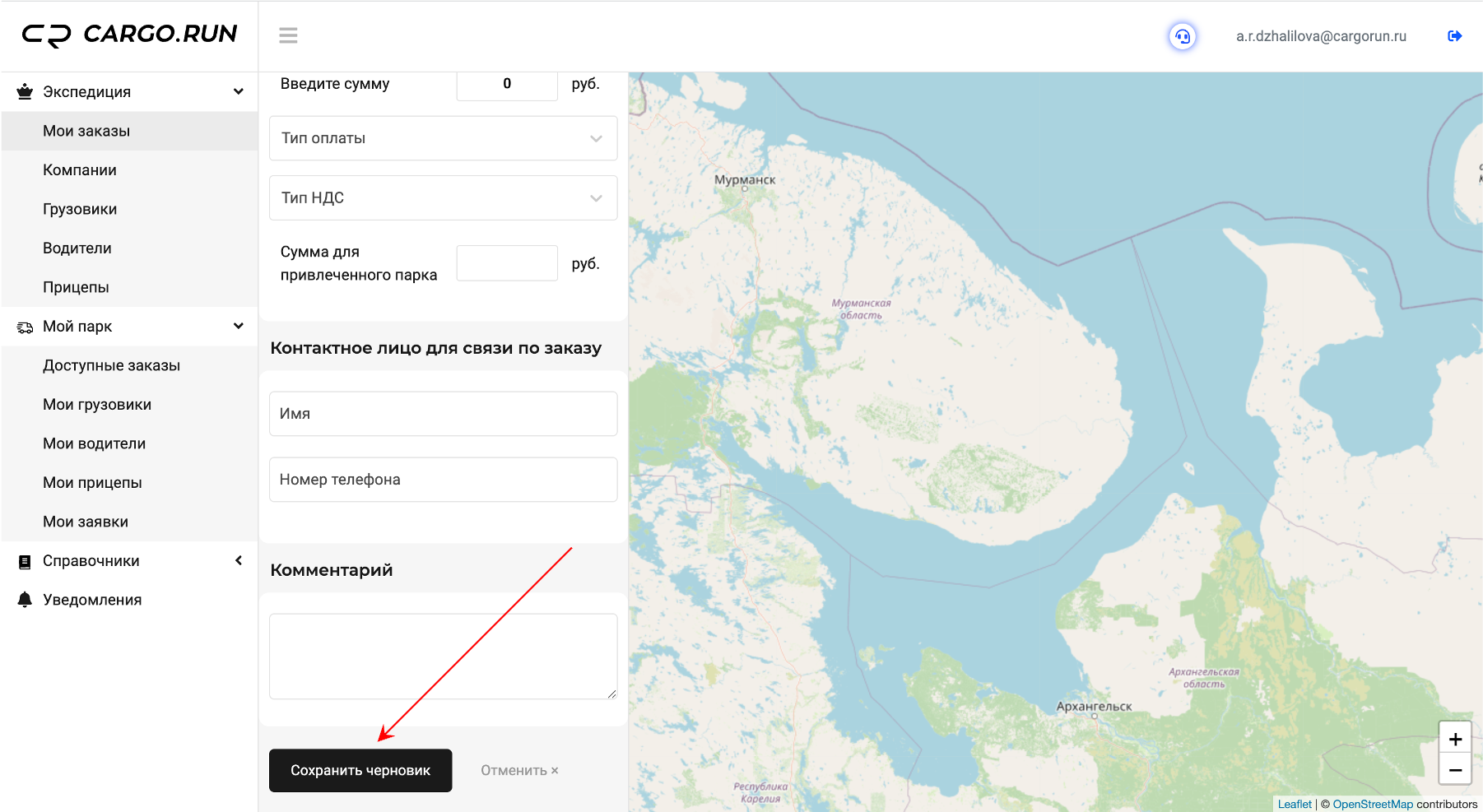
После создания
заказа вы можете закрыть его вручную (указать исполнителя вручную), отредактировать
или удалить, создать его копию или добавить к нему документы. В статусе
«Черновик» заказ не отображается перевозчикам и машины по такому заказу не
подбираются. Чтобы он стал доступен перевозчикам, необходимо запустить его в
работу: для этого нужно нажать на соответствующую кнопку.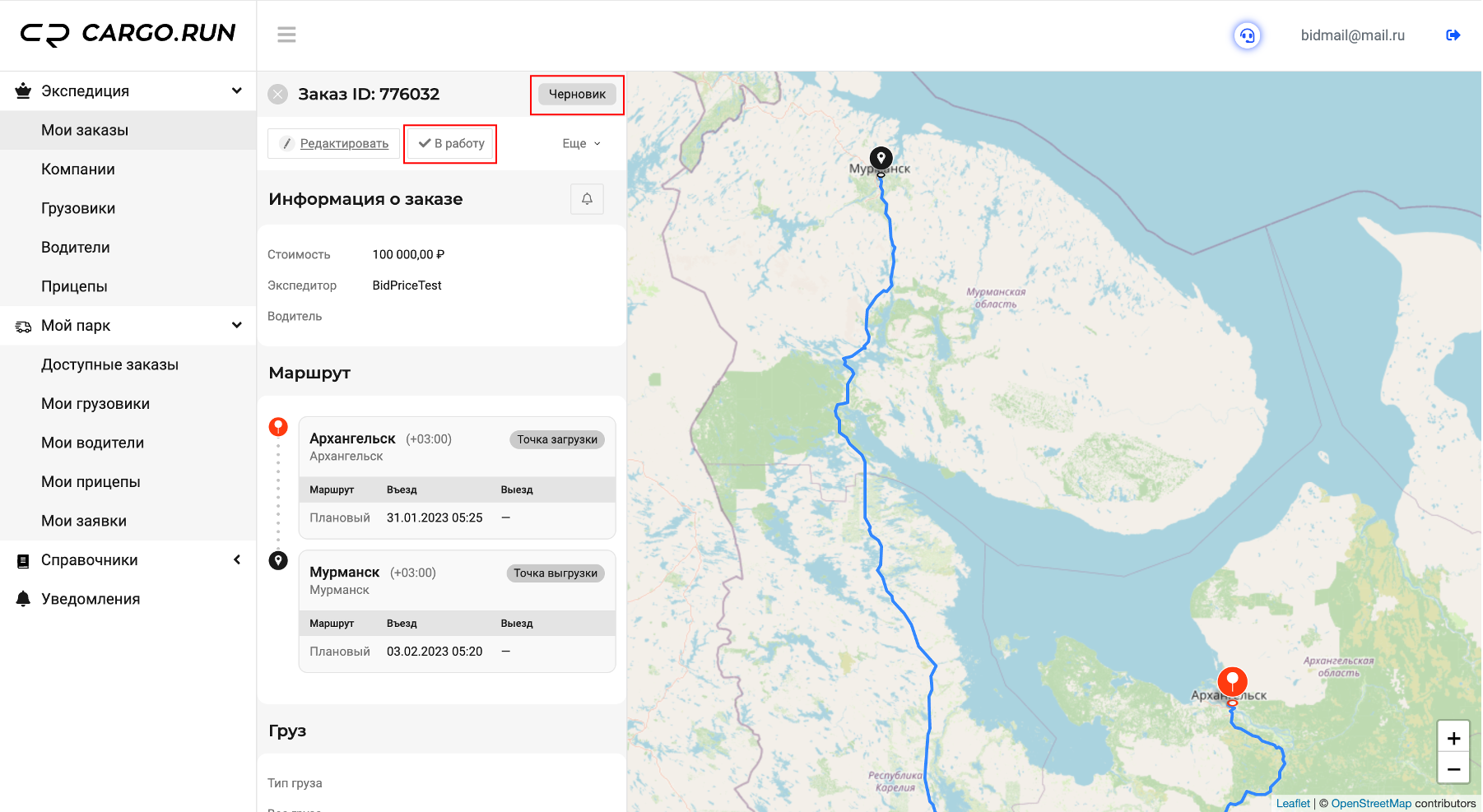
Если вы
перевозчик и работаете в Каргоран Логистике, то после создания заказа вы
сможете увидеть, какие ТС вашего парка подойдут под заказ. 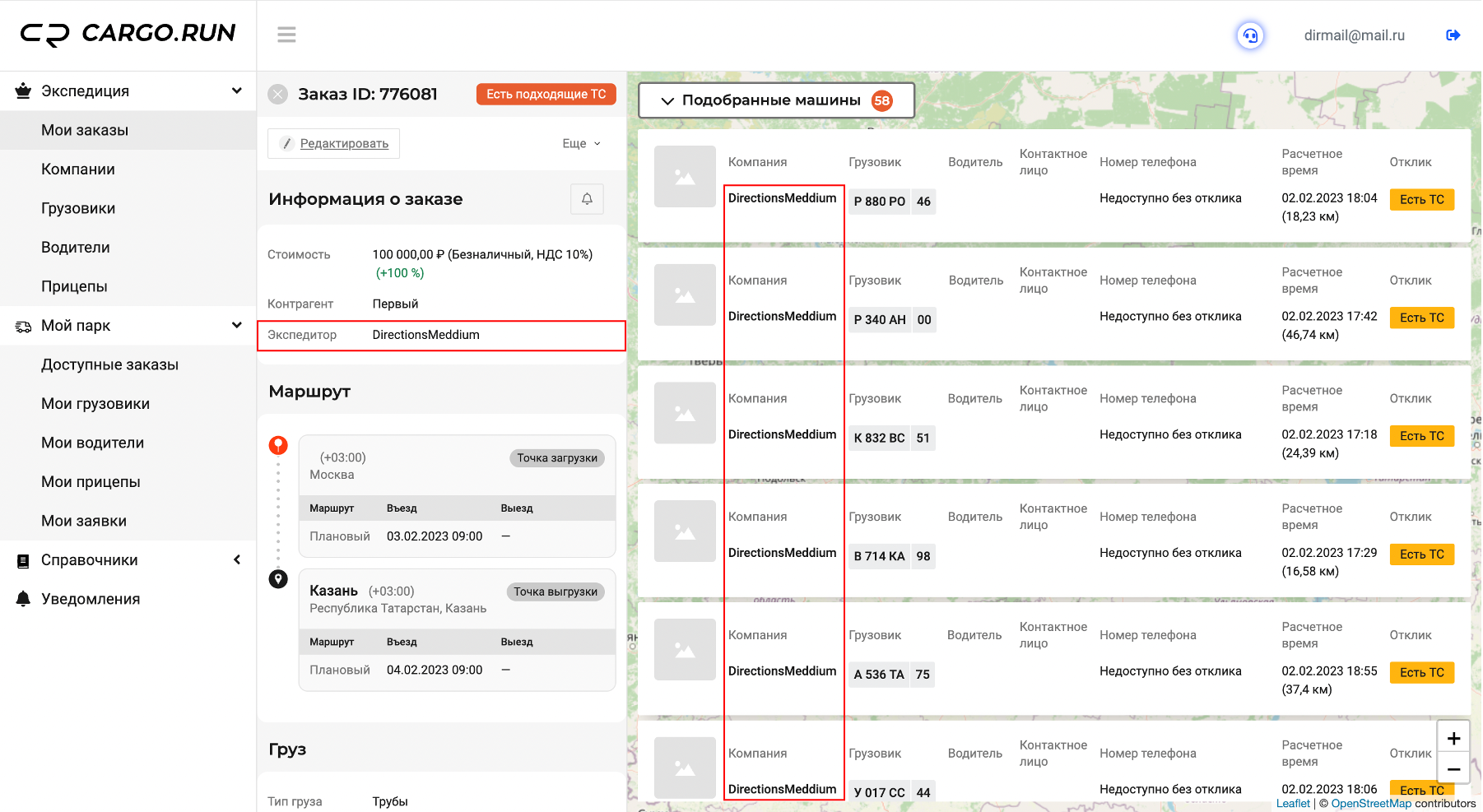
Другие статьи в категории:
- Работа с заказами
- Статусы заказов
- Фильтры поиска своих заказов
- Отправка ссылки на свои заказы
- Закрытие заказа вручную
- Компании, грузовики, водители и прицепы
- Выбор перевозчика при фиксированной цене
- Выбор перевозчика при типе цены «Предложения»
- Выбор перевозчика в аукционном заказе
- Приглашение перевозчика в Загрузки

